Hur man ändrar standard Google-konto

Använder du flera Google-konton på Android och PC och vet inte hur man ändrar standard Google-konto? Läs vidare för att lära dig de hemliga stegen.
Ingenting kan vara bättre än att anpassa din smartphone efter dina preferenser. Ändå, när det gäller att ändra appikoner, kan saker och ting bli lite knepiga. Det kan finnas flera anledningar till att du vill ändra ikonerna. Kanske är du trött på att titta på samma gamla ikoner eller så kanske du vill att vissa appar som innehåller privata data ska döljas.
Oavsett orsaken är det fullt möjligt att ändra appikonerna med hjälp av många metoder som appikonväxlare, installera startprogram eller jailbreaka telefonen. Vi kommer att diskutera dessa metoder nedan och det som är bra är att du inte kräver att din telefon är rotad för att utföra ändringarna.
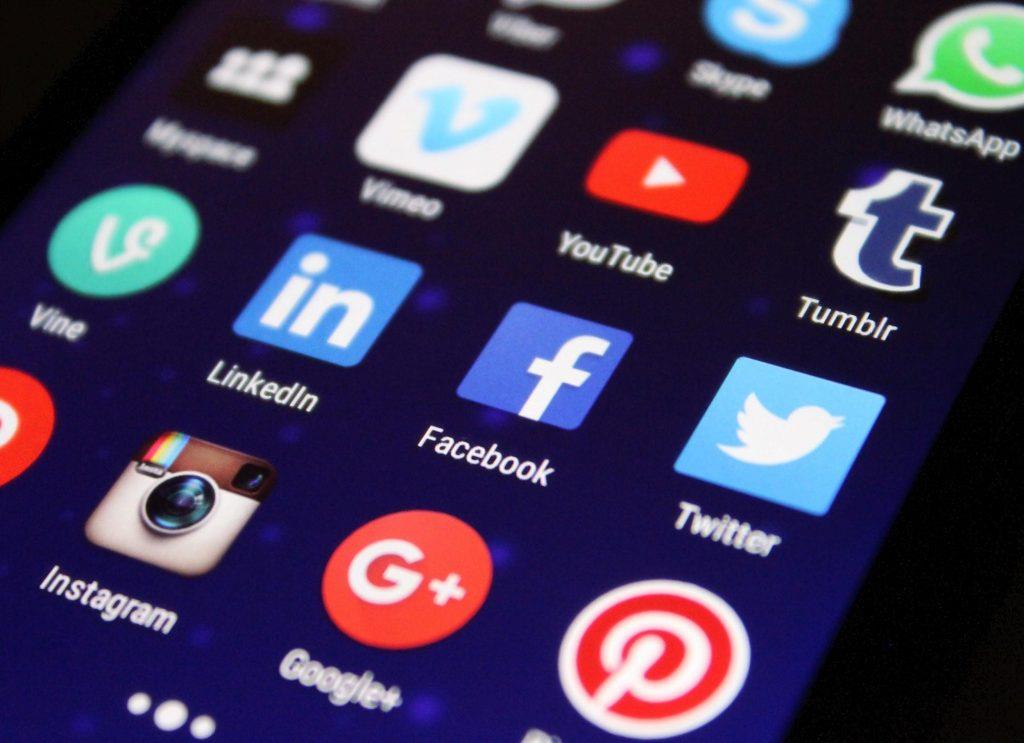
ANDROID
Metod 1: Genom att installera en startprogram
Bland många startprogram som kan laddas ner från Google Play Butik är Nova Launcher ett så kraftfullt verktyg som kan väljas för att anpassa ikoner på Android-telefoner.
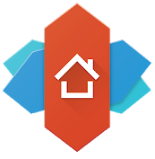
Varje startprogram som du installerar kommer att be dig gå vidare med olika instruktioner som nämns inom. I fallet med Nova Launcher kommer du att kunna göra flera ändringar som att välja en bild från ditt eget telefongalleri (för ikonen), ställa in en mängd olika bakgrundsbilder, skapa mapparna eller till och med styla hemskärmen.
Inte bara detta, du kommer att kunna ställa in mörkt läge genom det och aktivera smarta gester mycket enkelt.
Varför kollar du inte fler Android-starter , lär dig deras egenskaper och väljer det som passar dig perfekt?
Metod 2: Använda en app
Alla är inte bekväma med att använda en launcher i sin telefon och för dem kan tredjepartsappar göra samma underverk. Tja, du har ett alternativ att utforska många appar som Icon changer Free , Awesome Icons eller Icon Changer.
Dessa användarvänliga appar innehåller också flera andra funktioner förutom att ändra appikoner och ger dig ett utrymme med öppen källkod för experiment på Android. I grund och botten, efter att ha installerat någon av dessa appar, behöver du bara öppna den, trycka på appikonen du vill ersätta, och resten kommer att göras genom den enkla inbyggda beskrivningen.
Vissa appar tillåter även ändring av appnamnet tillsammans med ikonen. Nu kan du enkelt dölja vilken app som helst för vänner eller barn och låta den förbli säker i telefonen utan att oroa dig.
Se även:-
Hur man döljer appikoner från iMessage iOS 11 erbjuder oss ett alternativ för att bli av med appikonerna om du inte längre vill ha dem...
iPhone
Metod 1: Jailbreak
Genom att använda Cydia på din jailbroken iPhone kan du göra ändringar i appikoner mycket snabbt. Kom ihåg att Cydia endast kommer att ladda ner i Jailbroken iPhones och anses vara en av de bästa metoderna för att justera utseendet.
Inte bara detta, ladda ner den modifierade versionen av lagerappar, lägg till funktionalitet till standard iOS-funktioner och erbjuder ett modifierat val för spel och appar.
Metod 2: Använda appar från tredje part
Du kanske inte kan ladda upp dina egna ikoner med den här metoden men att ändra dem med redan tillgängliga val är fullt möjligt. Det finns några appar som Anybuffer, Bear , Burner , etc. som är välprydda för att transformera teman och appikoner på iPhone.
Många av dessa appar är betalda eller låsta endast för premiumanvändare, men några gratis appar som ändrar ikoner kan göra arbete möjligt för er alla.
Slutsats
I de flesta fall ändras appikoner för att hålla ditt innehåll borta från andra. När samma fall uppstår för att dölja bilder kan du definitivt hoppa över huvudvärken med att ändra galleriikonen. Vi rekommenderar ett enkelt sätt genom att behålla en enkel app som heter Keep Photos Secret i din Android eller iPhone .
Med detta kan du hålla dina privata bilder dolda bakom ett lösenord från alla runt omkring dig. Organisera dem internt och ingen kommer ens att veta vad som finns där uppe!
Även om det är den enda lösningen att ändra appikonen på Android eller iPhone eller om du är villig att göra det för skojs skull, har vi nämnt appikonväxlare samt andra metoder för att göra detsamma.
Vi tror att din lösning har hamnat men låt oss ändå veta om du är medveten om andra metoder också genom att skriva till oss i kommentarsfältet nedan. Glöm inte att följa oss på YouTube och Facebook för fler uppdateringar!
Använder du flera Google-konton på Android och PC och vet inte hur man ändrar standard Google-konto? Läs vidare för att lära dig de hemliga stegen.
Facebook-berättelser kan vara mycket roliga att göra. Här är hur du kan skapa en berättelse på din Android-enhet och dator.
Fyller det på din Android? Lös problemet med dessa nybörjarvänliga tips för alla enheter.
Hur man aktiverar eller inaktiverar stavningskontrollfunktioner i Android OS.
En handledning som visar hur du aktiverar utvecklaralternativ och USB-felsökning på Samsung Galaxy Tab S9.
Älskar du att läsa e-böcker på Amazon Kindle Fire? Lär dig hur du lägger till anteckningar och markerar text i en bok på Kindle Fire.
Jag ger en lista över saker du kan prova om din Android-enhet verkar starta om slumpmässigt utan uppenbar anledning.
Vill du lägga till eller ta bort e-postkonton på din Fire-surfplatta? Vår omfattande guide går igenom processen steg för steg, vilket gör det snabbt och enkelt att hantera dina e-postkonton på din favorit enhet. Missa inte denna viktiga handledning!
En handledning som visar två lösningar på hur man permanent förhindrar appar från att starta vid uppstart på din Android-enhet.
Behöver du nedgradera en app på Android-enhet? Läs den här artikeln för att lära dig hur du nedgraderar en app på Android, steg för steg.






